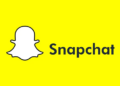Следует начать с активации клавиатуры Emoji. Откройте Настройки и перейдите в раздел Основные. Выберите пункт Клавиатура, затем – Клавиатуры. Нажмите Добавить новую клавиатуру и выберите Эмодзи. Это позволит быстро вставлять смайлы в сообщения и заметки.
Включение эмодзи на основном экране
Когда клавиатета активирована, на любой странице набора текста появится иконка глобуса или смайлика в левом нижнем углу. Чтобы переключиться на эмодзи, нажмите на нее. Теперь вы увидите разделы с различными смайлами и символами. Для быстрого поиска нужного – используйте вкладки в нижней части экрана.
Настройка автоматического отображения эмодзи
В некоторых приложениях доступен автоматический подбор эмодзи по содержанию текста. Чтобы оптимизировать это, разблокируйте функцию автозамены:
- Перейдите в Настройки, выберите Основные.
- Откройте раздел Клавиатура, найдите пункт Автозамена.
- Активируйте тумблер рядом с функцией.
После этого при вводе определенных слов появится предложение заменить их на эмодзи, что ускоряет оформление сообщений.
Обновление системы для поддержки новых эмодзи
Обновите iOS до последней версии через Настройки → Основные → Обновление ПО. Это обеспечит доступ к последним наборам смайлов и улучшенной совместимости клавиатуры.
Использование сторонних приложений с расширенным набором эмодзи
Если стандартных наборов мало, скачайте из App Store приложения, добавляющие новые смайлы или расширяющие возможности стандартной клавиатуры. В их настройках активируйте нужные панели, после чего переключение между наборами станет простым и быстрым.